Windows, フリーソフトについて詳しく解説します

- PC起動時にAvast Secure Browserが勝手に起動されるので、自動起動を無効化したい
- 無効化したのに、それでも勝手に自動起動してくるのだが、良い対処方法はないか?
この記事では、以上の疑問にお答えします。
【そもそも】Avast Secure Browserとは
Avast Secure Browserとは、名前の通り、Avast社が提供する高セキュリティ機能が追加されたWebブラウザソフトです。
無料アンチウイルスのAvast社が提供するということだけあって、インターネットセキュリティ面での機能が盛り込まれているのが特徴ですね。
以下にその機能をまとめていますが「セキュリティを気にしたほうがいいような、信頼性が低いサイトを見る際に使うと便利」という印象です。
- VPN接続機能
- 広告ブロック機能
- フィッシング詐欺のブロック
- オンライントラッキングのブロック
- Webカメラの不正アクセスのブロック
- マルウェアのブロック
- 信頼できない拡張機能のブロック
- 閲覧履歴、キャッシュ、保存されるデータの自動削除
- ダウンロードしたファイルのウイルス感染の自動確認
- パスワードの一括管理機能
- 他ブラウザーからのお気に入りの自動インポート
見た目はGoogle Chromeに非常に近い形で作られています。
というか、Google Chromeをベースに、Avast社が独自にカスタマイズしたWebブラウザーという感じですね。
そのため、Chromeユーザは割りかしすんなりとこのブラウザを利用することができそうです。
ただし、Chromeで便利な複数アカウントユーザ機能などは無いため、あくまでGoogle Chrome+α的な立ち位置となりそうですね。
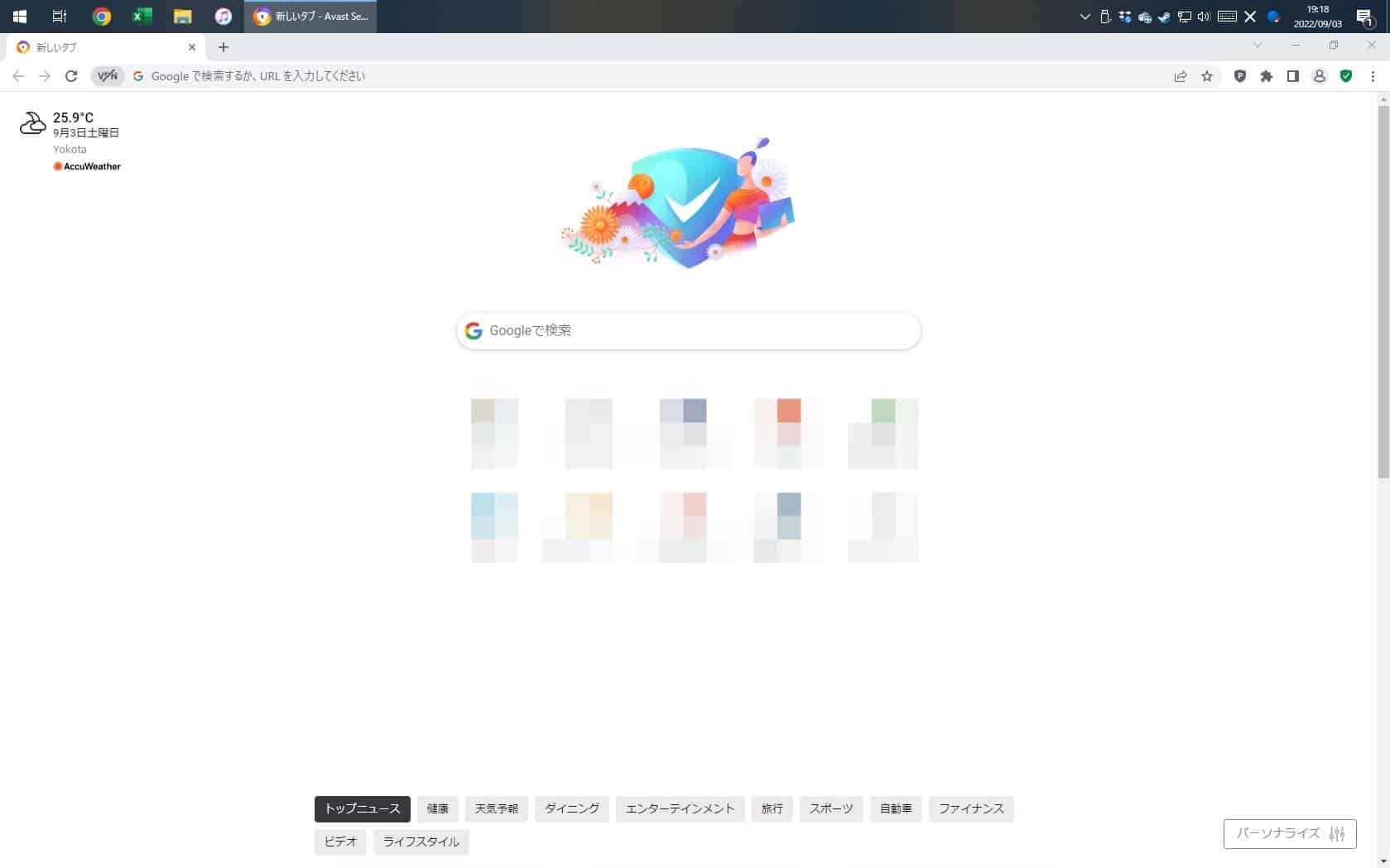
このAvast Secure Browserですが、従来は有料版のAvastに付属する形で同梱されていました。
その後、2016年以降はAvastの無料版にも一緒にインストールされる形で同梱されるようになりました。
そのため、歴史的に結構長いのですが…ここ数年になって、Avastがアップデートされると、PC起動時に自動的にブラウザも起動するよう勝手に設定変更するようになったことによって、使っていないのに画面上に表示されるようになりました。
Avast社的には、「このブラウザを使うとより高セキュリティで安全にブラウジング出来ますよ!」ということをアピールしたいのでしょうが…残念ながら、多くの人には余計なお世話です。
ソフトを使うかどうかはユーザが決めるのだから、押し付けてくるな、という感じですね。
まあ、Avast自体は無料で利用できる高機能なアンチウイルスソフトなので、仮に自動起動されたとしても、単純に自動起動を無効化出来るのであれば、まあ許せる範囲のような気もします。
【対処方法①】自動起動を無効化する
ということで、まずはAvast Secure Browserの設定画面から、自動起動を無効化する方法を見ていきましょう。
ブラウザ画面の右上の「︙」をクリックし、「設定」へと進みます。

設定画面が開きます。
「Me and Avast」という設定項目が開きますが、そのまま少ししたへスクロールしていきましょう。
(違う設定項目が表示されている場合は、左のサイドバーから「Me and Avast」に移動します)
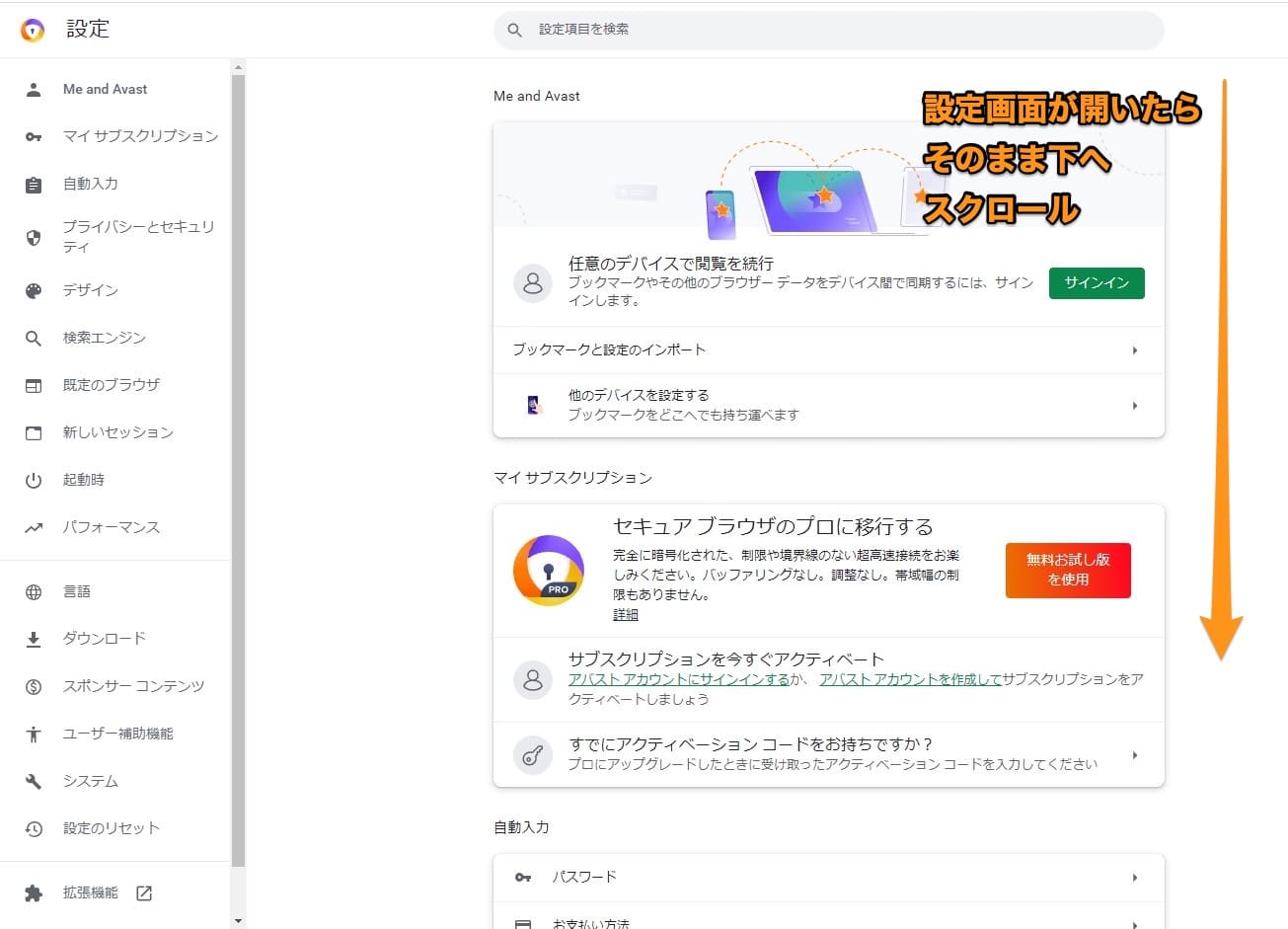
「起動時」→「コンピュータの起動時にアバスト セキュア ブラウザを自動的に起動する」という項目があります。
ここの右側のボタンをクリックして「オフ」(灰色の状態)に設定変更しましょう。

これでおそらく!
次回PCの起動時に、Avast Secure Browserが勝手に起動することはなくなったはずです。
一度再起動してみて、どうなるか確認してみましょう。
なぜか自動起動が無効化されない場合
しかし!
場合によっては、この項目がオフになっているにも関わらず、PC起動時に勝手に起動してくる現象が発生しています。
実際、ぼく自身のWindows PCでは、この項目がオフになっているにも関わらず、毎回起動されました。
何度かこの設定をオンオフしましたが状況は変わらず。
この場合はもう、最終手段として、アンインストールするしかありません。
おそらくこの項目をオフにしている方は、このブラウザ自体をそもそも全く使わないという方がほとんどでしょう。
いっそのことアンインストールしてしまったほうが、話が早かったりします。
【対処方法②】アンインストールする
ということで、Avast Secure Browserをアンインストールする方法についてまとめます。
この対処方法なら、今後確実にインストールされて、起動しなくなるということはありません。
まずはお使いのWindowsの、「アプリと機能」のインストールソフト一覧を開きましょう。
この手順は、Windowsのバージョンによって画面がことなりますが、以下の順番で開くことが可能です。
- 「設定」ウィンドウを開く
- 「アプリ」を開く
- 「アプリと機能」を開く
- 一覧が表示される
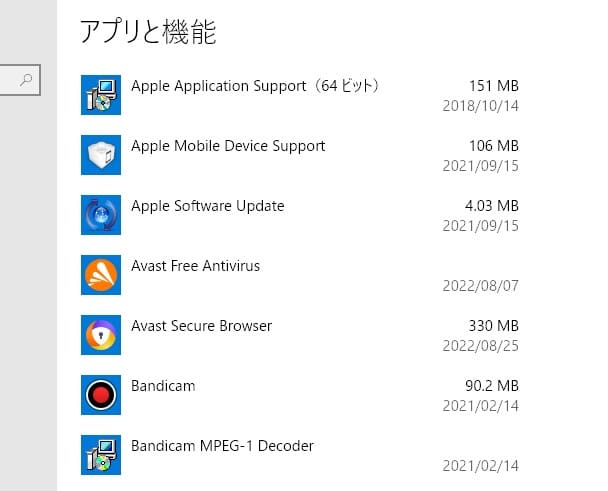
少し下にスクロールしていくと「Avast Secure Browser」の項目があります。
頭文字が「A」なので、比較的上の方にあるはずです。
この「Avast Secure Browser」の「アンインストール」をクリックしましょう。

すると、アンインストールの画面が表示されます。
お別れするのは残念です…
という気持ちはわかるけど、いくら「自動起動しない」に設定しても勝手に起動してくる君が悪いんだぜ…。
…ということで、ここでも「アンインストール」をクリックしましょう。
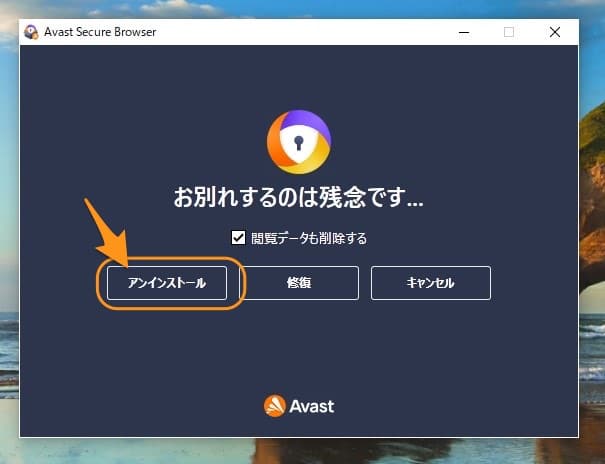
アンインストールが始まります。

アンインストールが完了しました!
これでもう、勝手に起動するAvast Secure Browserに悩まされることもないでしょう。
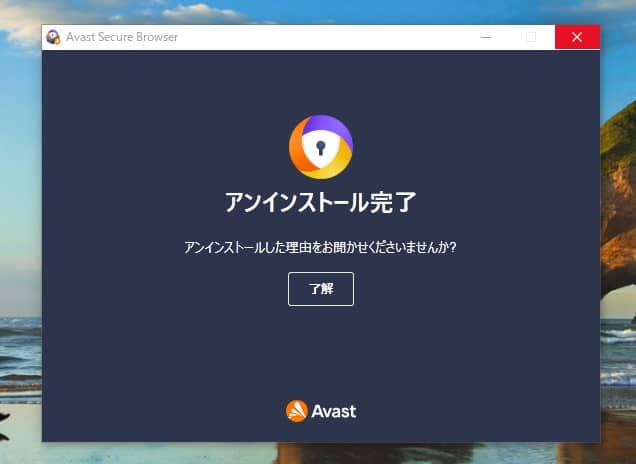
面倒な話ですが、その際も今回の方法で手動でアンインストールしてやれば、問題はクリアーされるはずです。
面倒ですが、無料のアンチウイルスソフトですしね…。
もっとしつこい有料アンチウイルスソフトも存在するので、たまーに表示されるぐらいなら、個人的には許容範囲内かなあ、と思っていたりもします。
まとめ
以上、Avast Secure Browserが勝手に起動してくるのを防ぐ対処方法でした。
自動起動の設定をオフにしても立ち上がってくる理由は正直謎ですが、最終的にはアンインストールがすべてを解決します。
これもう使わないな、と感じたら、躊躇せずアンインストールしてしまいましょう。
もちろん、公式サイトからダウンロードしてくれば、Avast Secure Browserを再インストールすることも可能ですよ。
その際は、こちらのリンクよりどうぞ。
以上、ご参考までに!
それでは!




























